开启win10记忆功能的具体方法 windows10微软拼音词库记忆功能设置方法
更新时间:2023-10-29 09:45:49作者:jiang
开启win10记忆功能的具体方法,在使用Windows 10时,我们经常会遇到输入法记忆功能的需求,尤其是在使用微软拼音输入法时,记忆功能可以帮助我们更高效地输入常用词汇和短语。如何开启Windows 10的记忆功能呢?下面将为您介绍具体的设置方法。只需简单的几步操作,就能轻松启用这一功能,让您的输入体验更加便捷和流畅。接下来我们将一步步为您详细解析,让您轻松掌握Windows 10微软拼音词库记忆功能的设置方法。
具体方法如下:
1、Win键+i 打开设置并点击“隐私”。
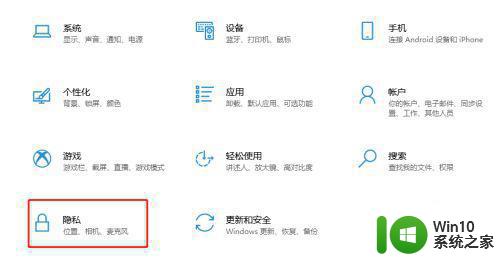
2、点击左侧的“墨迹书写和键入个性化”。
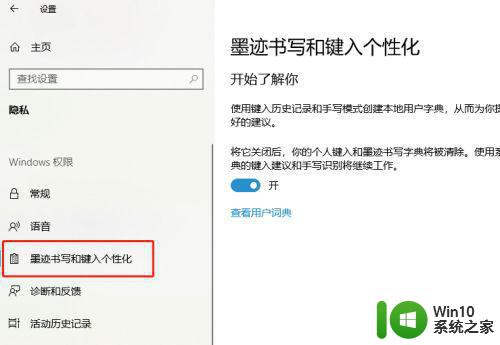
3、点击“开始认识我”,然后点击“打开”打开输入法记忆功能。

4、如果害怕自己的隐私遭到侵犯,可以重复上述步骤并点击“停止认识我”。
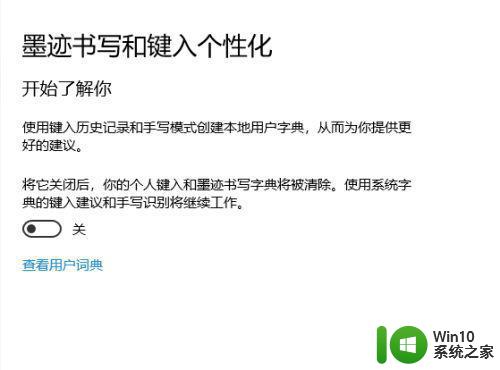
5、然后再点击“关闭”关闭输入法记忆功能。
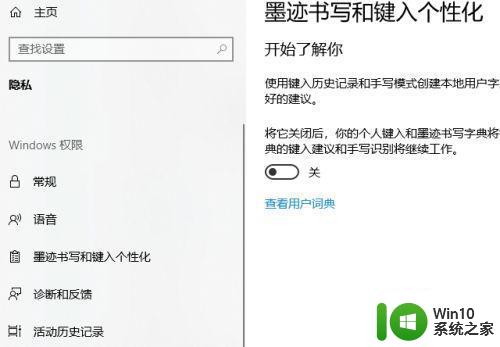
6、在右侧了解你的隐私选项中可以查看更多关于隐私的解释。
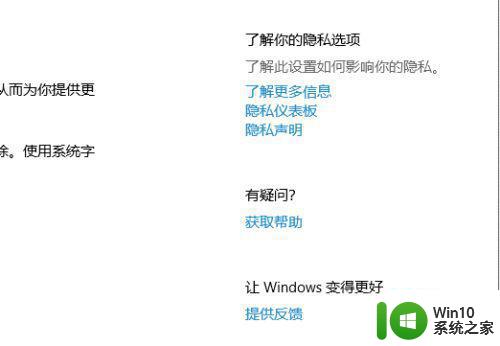
以上就是开启win10记忆功能的具体方法的全部内容,碰到同样情况的朋友们赶紧参照小编的方法来处理吧,希望能够对大家有所帮助。
开启win10记忆功能的具体方法 windows10微软拼音词库记忆功能设置方法相关教程
- win10删除输入法记忆设置方法 win10输入法记忆清除方法
- win10打开uac功能的具体方法 win10如何开启uac功能
- win10空间音效功能设置方法 如何在win10中开启空间音效功能
- win10开启摄像头功能的具体方法 windows10摄像头如何调用
- win10启动录音功能的方法 win10录音功能怎么开启
- win10电源里没有快速启动这个功能的具体处理方法 Win10电脑如何开启快速启动功能
- win10电脑开启hdr功能设置方法 win10如何打开HDR功能
- win10媒体功能无法开启的解决方法 win10媒体功能不能打开怎么办
- windows10分屏功能使用方法 Windows10如何设置分屏功能
- windows10录音功能使用方法 Windows10录音设置详细步骤
- 笔记本功能键怎么关闭 Win10笔记本关闭功能键方法
- win10笔记本电脑指纹解锁功能设置步骤详解 如何开启win10笔记本电脑指纹解锁功能并进行注册
- win10玩只狼:影逝二度游戏卡顿什么原因 win10玩只狼:影逝二度游戏卡顿的处理方法 win10只狼影逝二度游戏卡顿解决方法
- 《极品飞车13:变速》win10无法启动解决方法 极品飞车13变速win10闪退解决方法
- win10桌面图标设置没有权限访问如何处理 Win10桌面图标权限访问被拒绝怎么办
- win10打不开应用商店一直转圈修复方法 win10应用商店打不开怎么办
win10系统教程推荐
- 1 win10桌面图标设置没有权限访问如何处理 Win10桌面图标权限访问被拒绝怎么办
- 2 win10关闭个人信息收集的最佳方法 如何在win10中关闭个人信息收集
- 3 英雄联盟win10无法初始化图像设备怎么办 英雄联盟win10启动黑屏怎么解决
- 4 win10需要来自system权限才能删除解决方法 Win10删除文件需要管理员权限解决方法
- 5 win10电脑查看激活密码的快捷方法 win10电脑激活密码查看方法
- 6 win10平板模式怎么切换电脑模式快捷键 win10平板模式如何切换至电脑模式
- 7 win10 usb无法识别鼠标无法操作如何修复 Win10 USB接口无法识别鼠标怎么办
- 8 笔记本电脑win10更新后开机黑屏很久才有画面如何修复 win10更新后笔记本电脑开机黑屏怎么办
- 9 电脑w10设备管理器里没有蓝牙怎么办 电脑w10蓝牙设备管理器找不到
- 10 win10系统此电脑中的文件夹怎么删除 win10系统如何删除文件夹
win10系统推荐
- 1 雨林木风ghost win10 64位简化游戏版v2023.04
- 2 电脑公司ghost win10 64位安全免激活版v2023.04
- 3 系统之家ghost win10 32位经典装机版下载v2023.04
- 4 宏碁笔记本ghost win10 64位官方免激活版v2023.04
- 5 雨林木风ghost win10 64位镜像快速版v2023.04
- 6 深度技术ghost win10 64位旗舰免激活版v2023.03
- 7 系统之家ghost win10 64位稳定正式版v2023.03
- 8 深度技术ghost win10 64位专业破解版v2023.03
- 9 电脑公司win10官方免激活版64位v2023.03
- 10 电脑公司ghost win10 64位正式优化版v2023.03